Manual Patrimônio.
O módulo Patrimônio do ERP EME4 permite a gestão de bens/produtos patrimoniais envolvendo baixas, transferências, interrupções e acelerações.
No módulo é possível registrar aquisições/compras, transferências entre filiais e baixas/vendas de itens, bem como depreciações e apurações CIAP.
As ocorrências podem ser facilmente consultadas através de relatórios elaborados conforme as necessidades específicas de cada empresa.
Além disso, o EME4 Mobile dispõe de recurso que possibilita a consulta de bens/produtos patrimoniais através de leitura de QR Code.
Elementos Fundamentais – Produtos
Para a inclusão de bens/produtos patrimoniais deve-se configurar família de grupo de produto.
Famílias Grupos Produtos
Na tela [ Família Grupo Produto ] são configurados depreciação, contas e características referentes à [ Família Patrimônio ].

Famílias Produtos
O cadastro de produtos baseia-se nas configurações efetuadas na tela [ Família Grupo Produto ].
Ao selecionar [ Família Grupo ] estas informações são carregadas automaticamente tornando o cadastro de produtos mais simples.

Importação – Produtos
Para a importação de bens/produtos patrimoniais deve-se configurar tipo de operação e integração externa.
Tipo Operação
Informar [ Código ] e [ Descrição ] do tipo de operação e selecionar [ Tipo de Movimentação ] e [ Operação ] para importação dos produtos.
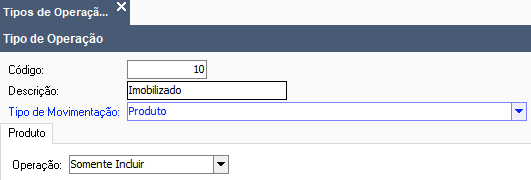
Configurar Integração Externa
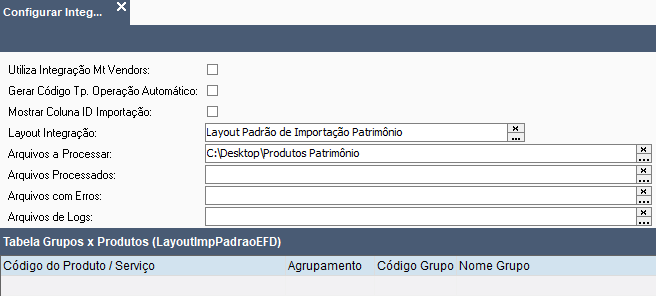
Importações
Na tela [ Importações ] clicar em [ Executar Importações ].
Caso ocorra algum erro deve-se ajustar o arquivo “.txt” e proceder novamente a importação.
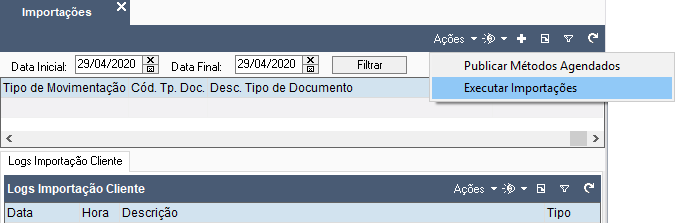
Patrimônio – Bens
Manter Famílias Produtos Patrimônio
Informações sobre a família de bens/produtos patrimoniais como, por exemplo, tipo, percentual anual e percentual máximo de depreciação (contábil/fiscal).
Ex.: Veículos, Móveis/Utensílios, Equipamentos de Informática, Softwares, Edificações, Terrenos, entre outros.
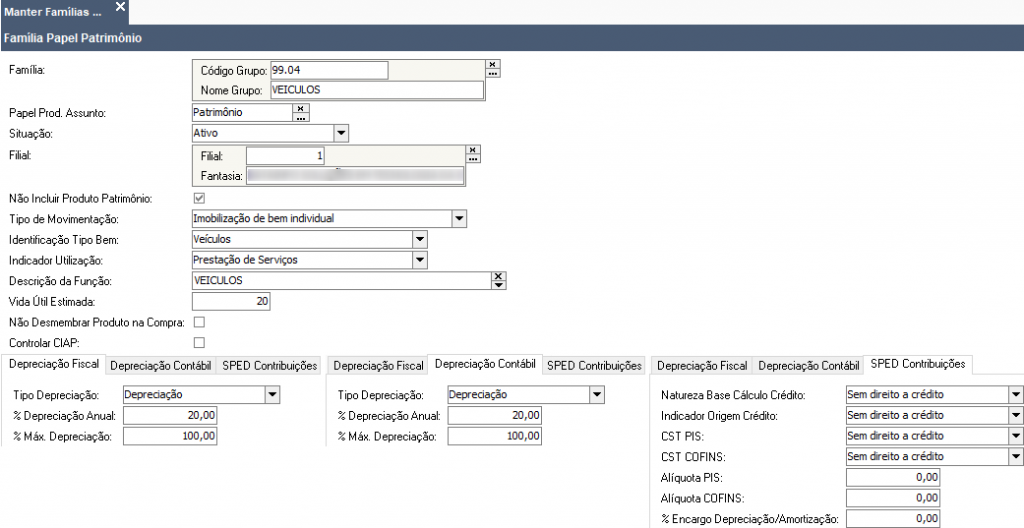
Manter Produtos Patrimônio
Informações sobre os bens/produtos patrimoniais disponibilizadas através das abas [ Dados Bem ], [ Depreciação ], [ Outros Dados ], [ Almoxarifados ], [ Unidades ], [ Unidades ], [ Movimentação ], [ Adições ], [ Fotos do Bem ] e [ Apólice Seguro ].
Aba [ Dados do Bem ]: informações dos bens/produtos patrimoniais e atributos específicos (ex.: código, número de série, plaqueta e descrição).
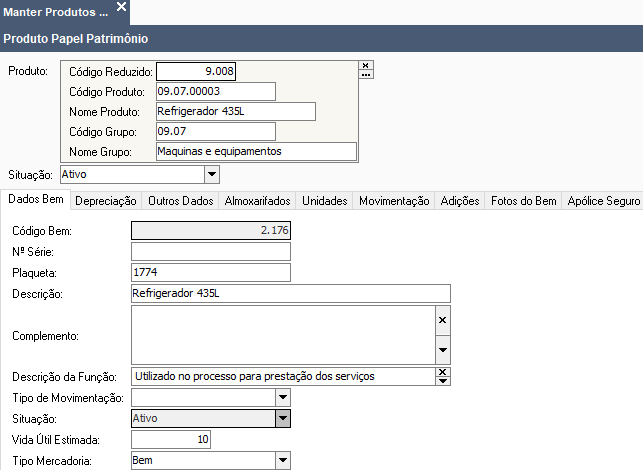
Aba [ Depreciação ]: informações para cálculo da depreciação do bem/produto (ex.: data do início da depreciação, tipo de depreciação e percentual da depreciação anual).

Aba [ Outros Dados ]: informações complementares do bem/produto (ex.: controle de crédito ativo permanente que determina se o bem terá controle do CIAP).
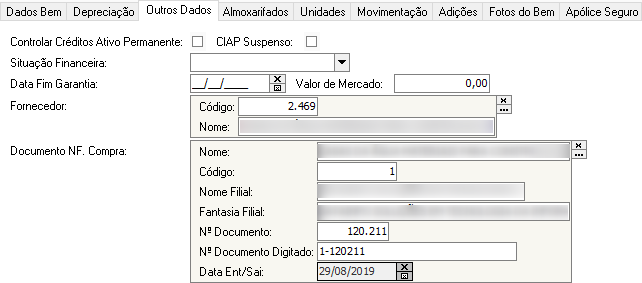
Aba [ Almoxarifados ]: almoxarifados onde estão localizados/armazenados o bem/produto.

Aba [ Unidades ]: informações da unidade do bem/produto (ex.: código de barras, volume, peso, etc).
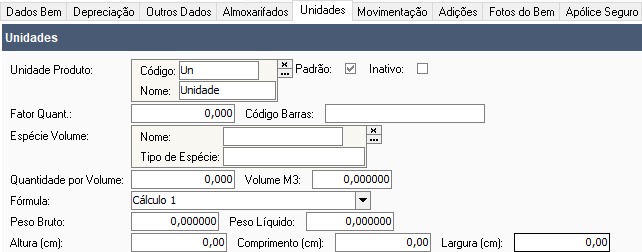
Aba [ Movimentação ]: informações de movimentação do bem/produto (ex.: aquisição, transferência), além do(s) centro(s)s de custo(s).
| O centro de custo é a área responsável pelo bem e, portanto, onde são lançados os custos de depreciação. Um bem/produto patrimonial pode estar associado a um ou mais centros de custos e cada centro de custo, por sua vez, deve possuir um percentual de rateio específico (ex.: Área Administrativa 30%, Área Produção 70%).

Aba [ Adições ]: informações sobre os itens (produtos/serviços) adicionados ao bem/produto principal (ex.: automóvel – adição de ar-condicionado).
| Os itens (produtos/serviços) adicionados formam um único bem/produto, mas com depreciações individuais.

Aba [ Fotos do Bem ]: imagens/fotos do bem/produto podendo-se associar, também, outros tipos de arquivos como, por exemplo, manuais técnicos, guias de utilização e planilhas.
| Permite o registro da evolução/depreciação do bem/produto através de imagens/fotos, desde a sua aquisição até a baixa.

Aba [ Apólice Seguro ]: informações sobre a apólice de seguro do bem/produto podendo-se incluir ocorrências relacionadas à seguradora, bem como anexar arquivos digitais.
| Permite manter o histórico das ocorrências com a seguradora e, ainda, dispor de quaisquer tipos de documentos digitais.
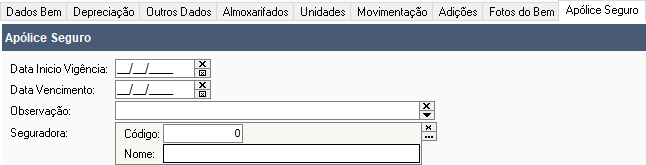
Desmembrar Produto Patrimônio
Ao adquirir um bem é possível desmembrá-lo para que seja possível efetuar a troca de uma ou mais partes. Um computador, por exemplo, pode ser desmembrado em “n” partes, tais como: disco rígido, memória, placa de vídeo, entre outros. Para tanto, basta selecionar o produto (Ctrl + clique), clicar em [ Ações ], [ Desmembrar Produto Patrimônio ].
Manter Famílias Serviços Patrimônio
Informações sobre as famílias de serviços patrimoniais disponibilizadas como, por exemplo, código, nome, descrição da função, tipo, percentual anual e percentual máximo de depreciação.
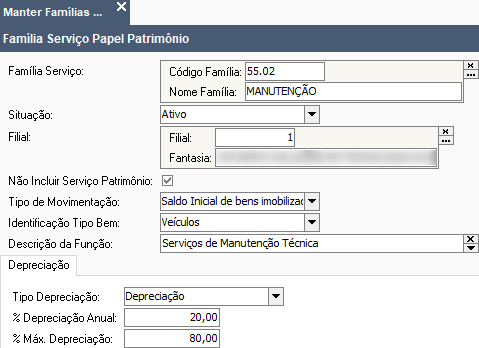
Manter Serviços Patrimônio
Informações sobre os serviços patrimoniais disponibilizados como, por exemplo, código, descrição e valor do serviço.
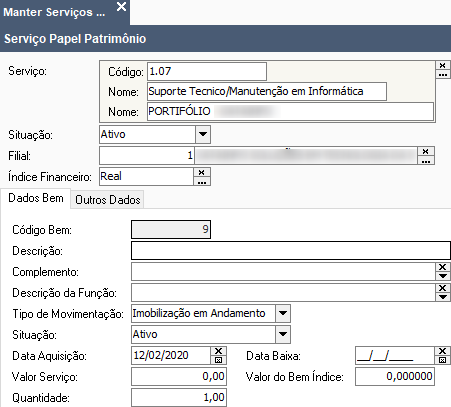
Manter Adição Bens
Adição de produtos/serviços aos bens patrimoniais.

Ocorrências
As ocorrências – baixas, transferências, interrupções e acelerações – são responsáveis pela depreciação do bem/produto patrimonial.
Consultar Ocorrências Produtos
No botão [ Ações ] tem-se as opções [ Cancelar Ocorrência ] e [ Encerrar Ocorrência ], sendo que o encerramento de uma ocorrência pode ser efetuado somente nas interrupções e acelerações.
Baixas
A baixa de um bem/produto patrimonial pode ser total ou parcial.
Ao selecionar [ Tipo ] = [ Total ], o campo [ Percentual de Baixa ] é preenchido automaticamente com “100”.
Ao fazer uma baixa parcial, onde [ Tipo ] = [ Percentual/Quantidade ] deve-se informar um valor para [ Percentual de Baixa/Quantidade ].
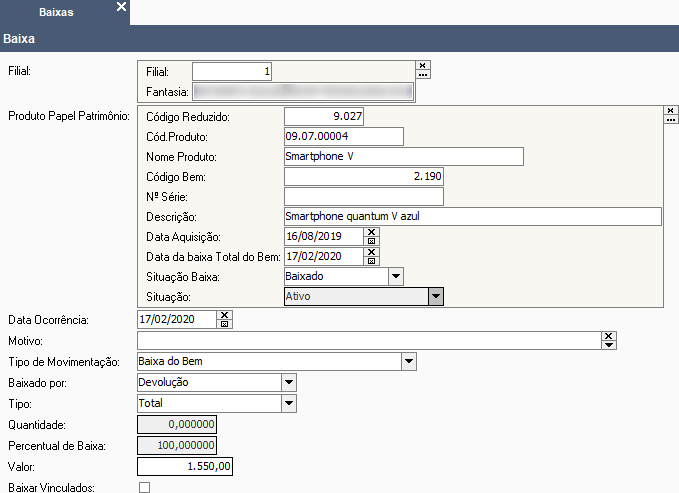
| A mensagem “O percentual de baixa é maior que o saldo do bem” alerta sobre os valores do percentual ou quantidade informados na baixa. Estes valores, obviamente, não podem exceder o valor constante na tela [ Produto Papel Patrimônio ], campo [ Quantidade ].
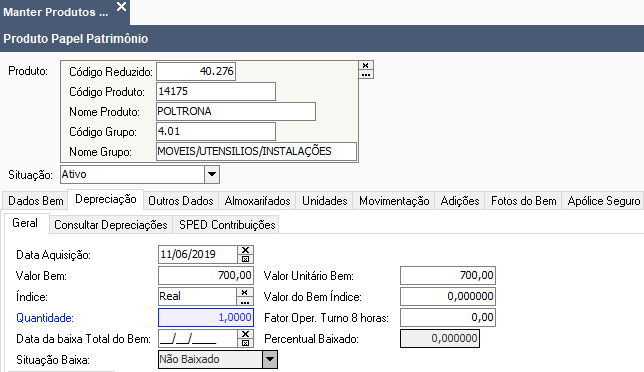
Transferências
Um bem/produto pode ser transferido de um centro de custo para outro – campo [ Centro de Custo Destino ].
Na prática, o bem/produto pode ser movimentado entre filiais e áreas/departamentos conforme as necessidades da empresa – campos [ Filial Destino ] e [ Localização Destino ].
| A seleção do campo [ Filial Destino ] com a mesma filial de origem indica que a transferência será realizada internamente na empresa.
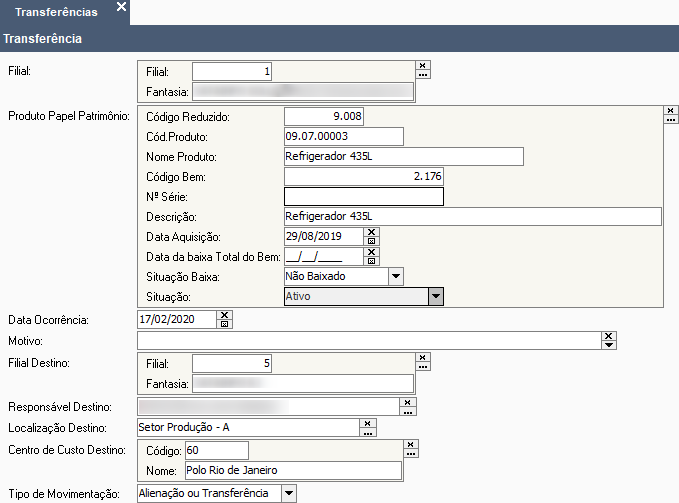
Interrupções
Um bem/produto (ex.: máquina, veículo) pode ter sua depreciação interrompida por um período como, por exemplo, quando houver férias coletivas na empresa. Neste período, o bem/produto não será utilizado e, portanto, não sofrerá depreciação.
Os campos [ Data Inicial ] e [ Data Final ] indicam o período de interrupção da depreciação do bem/produto.
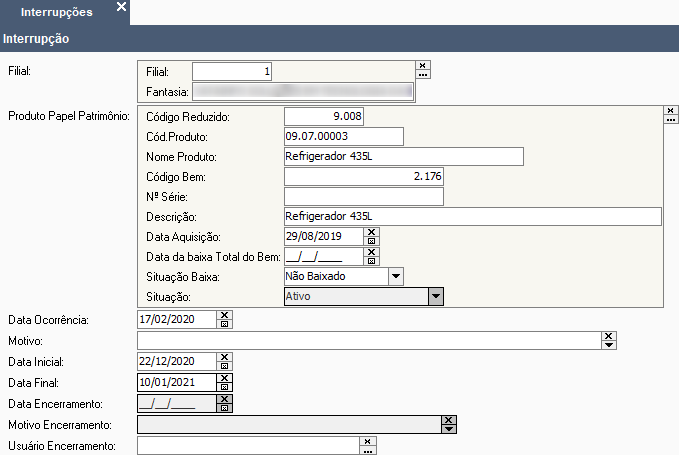
Acelerações
A depreciação “padrão” leva em conta que um bem produz durante 8 horas diárias. No entanto, na prática, pode ser que um bem produza durante todo o dia, sendo operado em diversos turnos por várias pessoas diferentes. Neste caso, temos a chamada depreciação acelerada e a aplicação de 3 coeficientes – campo [ Fator Turno Operação 8 horas ] – dependendo de quanto o bem é requisitado:
- Desvalorização Normal (coeficiente = 1): bem é utilizado em 1 turno de 8 horas/dia;
- Desvalorização Acelerada (coeficiente = 1,5): bem é utilizado em 2 turnos de 8 horas/dia;
- Desvalorização Máxima (coeficiente = 2): bem é utilizado em 3 turnos de 8 horas/dia.
Os campos [ Data Inicial ] e [ Data Final ] indicam o período de aceleração da depreciação do bem.
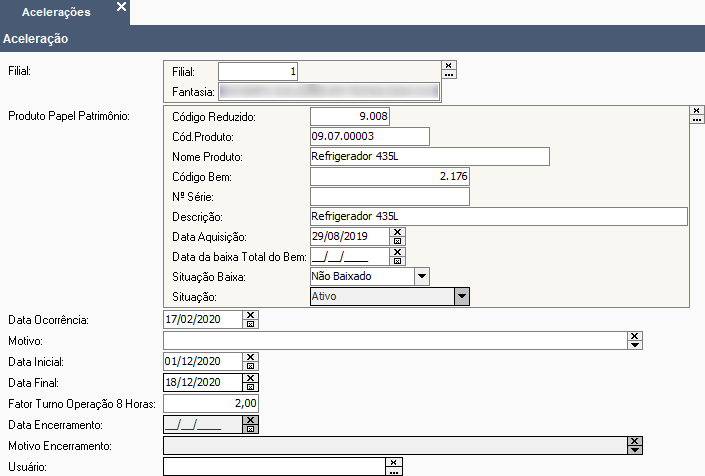
Lançamentos
Consultar Depreciação Bens
Consulta dos documentos patrimoniais gerados no cálculo de depreciação, sendo que cada cálculo de depreciação gera um documento patrimonial mensal contendo os bens e suas respectivas depreciações.
Em Elementos Fundamentais > Tipos de Documentos > Patrimônio é necessário cadastrar o tipo de documento que gerará a movimentação de depreciação dos bens patrimoniais.
Neste tipo de documento deve ser configurada a aba [ Partes Documento ] onde é possível selecionar:
- Item Produto Patrimônio Valores Depreciação;
- Item Produto Patrimônio Valores Baixa;
- Item Produto Patrimônio Valores Aquisição.


Gerar Depreciação Bens
| Depreciação é o custo ou a despesa da obsolescência dos ativos imobilizados. É um fenômeno contábil, que indica a redução de valor de um bem tangível – máquinas, veículos, móveis, imóveis, instalações – em decorrência de uso, natureza ou obsolescência.
Para gerar a depreciação basta informar [ Filiais ], [ Período Cálculo ] e [ Tipo Documento ], selecionar os bens a serem depreciados na grid e clicar em [ Gerar Depreciação ].

Períodos dos Lançamentos Patrimônio
Para efetuar o cálculo de depreciação dos bens é necessário dispor de um período de lançamentos do patrimônio com [ Situação ] = [ Aberto ].
| A situação deve ser alterada para [ Fechado ] quando o período não possuir mais cálculos de depreciação dos bens.

Registrar Baixa Bens
| Não é mais permitido efetuar as baixas patrimoniais através deste menu, sendo permitido apenas consultar as movimentações existentes. Para efetuar baixas patrimoniais deve-se utilizar a opção Patrimônio > Ocorrências > Baixas.
CIAP
O Controle de Crédito do Ativo Permanente (CIAP) é um documento obrigatório para legalizar o crédito de ICMS decorrente das aquisições de mercadorias destinadas ao ativo imobilizado que está ligado a sua utilização na produção e/ou comercialização de mercadorias ou prestação de serviços tributadas pelo ICMS.
Apuração CIAP
A apuração do CIAP considera valor total das vendas e valor total das vendas tributadas de determinado período, filial(ais) e imposto(s), calculando o fator do CIAP (Faturamento e Vendas Tributadas) e atualizando o fator na parcela do CIAP, correspondente ao período informado, para os bens que possuírem controle do CIAP.
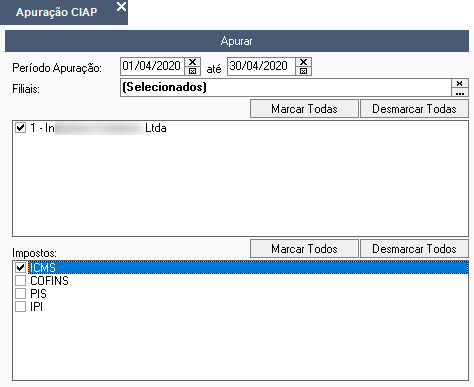
Informar [ Período Apuração ], selecionar [ Filiais ] e [ Impostos ] e clicar em [ Apurar ].
| IMPORTANTE: para que a apuração CIAP seja feita com sucesso são necessárias configurações em [ Parâmetros Empresa ], [ Valores Base Impostos ], [ Configurações Apuração Impostos ] e [ Manter Produtos Patrimônio ].
Parâmetros Empresa
Na tela [ Parâmetros Empresa ], clicar em [ Patrimônio ], [ Geral ].
A apuração do CIAP pode ser gerada, automaticamente, para uma nota fiscal complementar de compra ou rubrica:
- Nota Fiscal Complementar de Compra: informar [ Tp. Docto NF. Compl. Compra ], [ Fornecedor CIAP ] e [ CFOP CIAP ]. Lembrando que o cliente deve possuir, obrigatoriamente, o módulo Compras;
- Rubrica: na aba [ Parâmetros por Estado ] informar [ Tipo Documento Rubrica ].

Valores Base Impostos
Na aba [ Valores Base Código Fiscal Operação ] incluir [ ICMS Faturamento ] e [ ICMS Vendas Tributadas ].
| Para cada um dos impostos devem ser informados os valores base código fiscal operação, formados pelos CFOPs de faturamento. Além disso, é importante atentar que na inclusão de novos CFOPs de faturamento, estes deverão ser informadas também para os impostos.

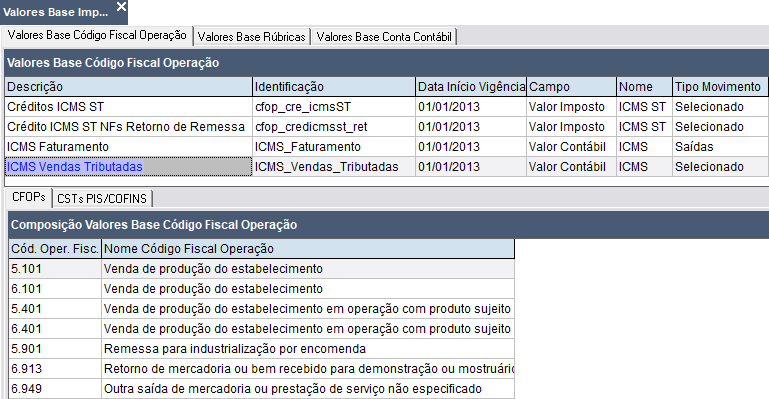
Configurações Apuração Impostos
Em [ ICMS ] incluir [ ICMS Faturamento ] e [ ICMS Vendas Tributadas ].
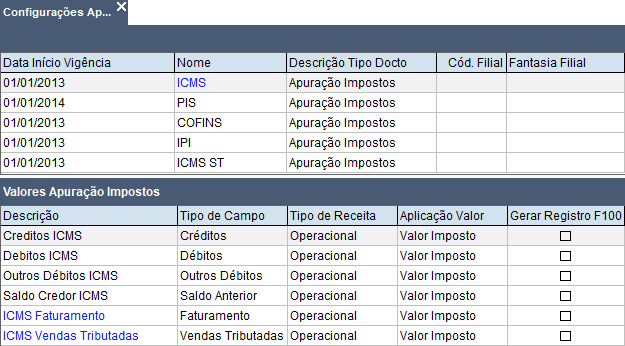
Manter Produtos Patrimônio
Selecionar um produto e na aba [ Outros Dados ] clicar em [ Controlar Crédito Ativo Permanente ].
Na aba [ Créditos Impostos Ativo Permanente ] informar [ Imposto ], [ Número Parcelas ], [ Valor Crédito ] e [ Data Primeiro Vencimento ].

| Ao selecionar o produto para consulta, na aba [ Créditos Impostos Ativo Permanente ] são geradas as respectivas parcelas do crédito de imposto do ativo permanente, de acordo com o número de parcelas informado.
Consulta Apuração CIAP
Consulta dos históricos de apurações CIAP realizadas.
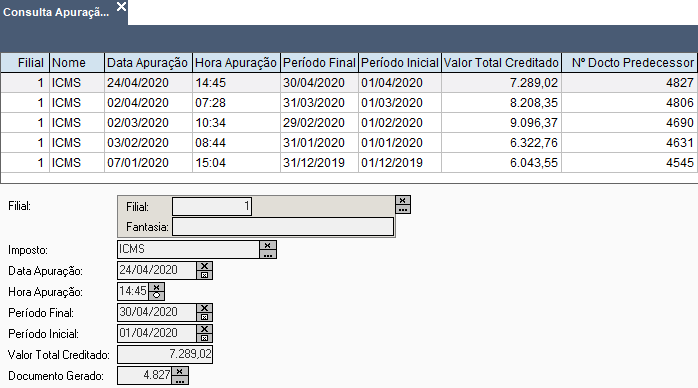
Consultar Bens CIAP
Consulta dos bens com suas respectivas parcelas e créditos utilizados.
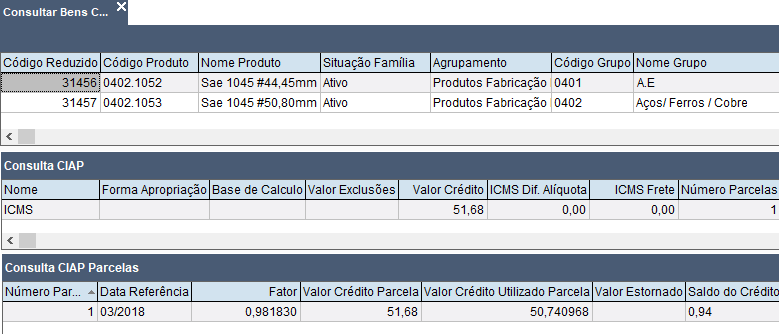
Movimentações de bens/produtos patrimoniais
O módulo Patrimônio integra-se com outros módulos ao realizar movimentações de compras, transferências entre filiais e vendas de bens/produtos patrimoniais.
Compras
Incluir um tipo de documento para registro das aquisições de bens patrimoniais.
Na aba [ Integração Documento ], clicar em [ Patrimônio ].
Na aba [ Patrimônio ], em [ Forma Integração ] selecionar [ Automático ] e em [ Tipo de Integração ] selecionar [ Aquisição ].

| O registro de aquisição/compra de bens patrimoniais, quando integrado com o módulo Compras, é efetuado em Compras > Notas Fiscais > Registrar Notas Fiscais de Compras. A integração gerará um novo produto papel patrimônio com a respectiva quantidade comprada, ou seja, se forem comprados 5 itens do mesmo produto, por exemplo, será criado um novo produto papel patrimônio com quantidade = 5.
| Ao marcar o campo [ Leasing ] será zerado o valor do bem na integração do Patrimônio. O leasing se assemelha a uma operação de aluguel, na qual durante o período da operação, aquele que contrata o leasing tem o direito de utilizar o bem. Ele é classificado na legislação brasileira como um contrato de Arrendamento Mercantil. Ou seja, a operação de arrendamento mercantil permite que mesmo sem ser proprietário de um bem, você usufrua dele. A operação de leasing se baseia na utilidade de um bem e de seu uso, e não de sua propriedade.
Transferências entre Filiais
Incluir um tipo de documento para registro das transferências de bens patrimoniais entre filiais.
Na aba [ Integração Documento ], clicar em [ Patrimônio ].
Na aba [ Patrimônio ], em [ Forma Integração ] selecionar [ Automático ] e em [ Tipo de Integração ] selecionar [ Transferência ].

| O registro de transferência de bens patrimoniais entre filiais é efetuado em Remessas > Notas Fiscais Remessas Enviadas > Registrar Notas Remessas.
Vendas
Incluir um tipo de documento para registro das baixas de bens patrimoniais.
Na aba [ Integração Documento ], clicar em [ Patrimônio ].
Na aba [ Patrimônio ], em [ Forma Integração ] selecionar [ Automático ] e em [ Tipo de Integração ] selecionar [ Baixa ].

| O registro de baixa/venda de bens patrimoniais é efetuado em Remessas > Notas Fiscais Remessas Enviadas > Registrar Notas Remessas.
Relatórios
É possível criar inúmeros relatórios referentes ao módulo Patrimônio conforme as necessidades específicas de cada empresa, área e/ou usuário.
Segue, abaixo, alguns exemplos:



